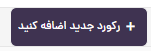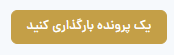ورود اطلاعات
1-رویکرد و ویژگیهای ابزار ورود دادهها
نحوه دسترسی
نحوه دسترسی به بخش درونداد داده در سیستم بدین شرح است:
مدیریت فراداده> درونداد داده
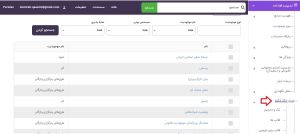
2-مدیریت برچسبها و جداگرهای آنها
در صفحه مدیریت برچسبها و جداگرهای آنها، فهرستی از برچسبها و جداگرهای مربوط به استانداردهای فرادادهای مختلف که تاکنون در سیستم ایجاد شدهاند در دو سربرگ "برچسبها" و "جداگرها" نمایش داده میشود. در این بخش کاربر میتواند برچسبها و جداگرهای فراداده خاصی را به منظور استفاده در الگوهای تبدیل فراداده ایجاد، ویرایش و حذف نماید.
در هر یک از سربرگهای "برچسبها" و "جداگرها" بصورت پیش فرض در هر صفحه 15 مورد نمایش داده میشود.با کلیک روی گزینههای بعدی و یا قبلی امکان رفتن به صفحات بعدی یا قبلی فراهم میشود. همچنین با انتخاب تعداد آیتم در صفحه نیز میتوان نمایش تعداد موارد در هر صفحه را تغییر داد.
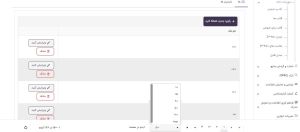
بخش مدیریت برچسبها و جداگرهای آنها دارای ویژگیها و امکانات زیر است:
• ایجاد برچسب(ها) و جداگر(ها) با نام یکتا؛
• ویرایش نام برچسب(ها) و جداگر(ها)؛
• حذف برچسب(ها) و جداگر(ها)؛
2-1-ایجاد برچسبها و جداگرهای آنها
در هر یک از سربرگهای برچسبها و جداگرها با انتخاب گزینه "رکورد جدید اضافه کنید"به ترتیب امکان ایجاد برچسب و جداگر جدید فراهم میشود .
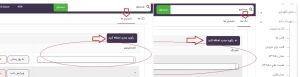
2-2-ویرایش برچسب(ها) و جداگر(ها)
برای ویرایش نام برچسب از سربرگ برچسبها ، برچسب مورد نظر را بیابید و با کلیک بر روی گزینه "ویرایش" نام آن را ویرایش نمایید.
برای ویرایش نام جداگر از سربرگ جداگرها، جداگر مورد نظر را بیابید و با کلیک بر روی گزینه "ویرایش" نام آن را ویرایش نمایید.
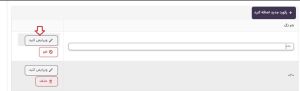
2-3-حذف برچسب (ها) و جداگر(ها)
برای حذف یک برچسب از فهرست برچسبها، از سربرگ برچسبها ، برچسب مورد نظر را بیابید و روی گزینه "حذف" کلیک کنید.
برای حذف یک جداگر از فهرست جداگرها، از سربرگ جداگرها ، جداگر مورد نظر را بیابید و روی گزینه "حذف" کلیک کنید.
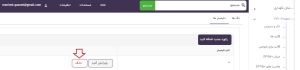
3-مدیریت قالبهای تبدیل داده
نرمافزار کتابخانهای لیبرا به منظور تسهيل در فرآیند تبادل اطلاعات با نظامهای اطلاعاتی ناهمگن، امکان ایجاد و بهروزرسانی الگوها (Template) و قالبهای پویای مختلفی را برای تبدیل یک ساختار فرادادهای به ساختار فرادادهای دیگر توسط کاربر سیستم فراهم نموده است. این الگوها در حقیقت گذرگاههای تطبیقی برای مطابقت عناصر فرادادهای نرمافزار کتابخانهای لیبرا با طرحهای فرادادهای استفاده شده در سایر سازمانها و نظامهای اطلاعاتی جهت تبادل اطلاعات است.
ایجاد قالبهای پویا، فهرستنویسان را قادر میسازد تا در زمان تبادل اطلاعات با کتابخانههای دیگر، قالبهای تبدل دادهای مناسب را انتخاب کنند که این امر به ایجاد ثبات و تسریع در فرآیند فهرستنویسی کمک می کند.
مدیر سیستم همچنین میتواند در صورت لزوم قالب تبدیل را ویرایش و یا حذف کند.
شایان ذکر است در این بخش، قالبهای تبدیل دادهای پرکاربرد توسط شرکت یکم سافت ارائه شده است.
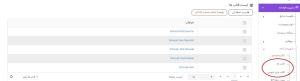
3-1-ایجاد قالبهای تبدیل دادههای ورودی
در بخش "قالب برای ورودی"، امکان ایجاد و بهروزرسانی قالبهای تبدیل دادههای ورودی فراهم شده است. از این قالبها در زمان انتقال پروفایلهای فرادادهای از پایگاههای دیگر مراکز و نظامهای اطلاعاتی به سیستم کتابخانهای لیبرا استفاده میشود. نحوه دسترسی به این بخش در سیستم به شرح زیر است.
مدیریت فراداده> درونداده> قالب برای ورودی
قالب ورودی جدید را میتوان از طریق کلید  در بخش مدیریت قالبهای ورودی ، ایجاد نمود.
در بخش مدیریت قالبهای ورودی ، ایجاد نمود.
جهت تعریف قالب ورودی جدید در سیستم مراحل زیر را انجام دهید.
1. با کلیک بر روی دکمه " جدید اضافه کن" صفحه مربوط به ایجاد قالب ورودی نمایش داده میشود. این صفحه شامل دو سربرگ "اطلاعات قالب"و "مپ " است.
2. درسربرگ "اطلاعات قالب" موارد زیر را وارد نمایید.
• تعریف نام یکتا برای قالب
• درج شرحی از قالب در صورت نیاز
• انتخاب نوع موجودیت به تفکیک در سه سطح اثر، نمود و مورد از منوهای کشویی مربوطه
3. در سربرگ "مپ" با ایجاد گذرگاه تطبیقی، برای برچسبها و جداگرهای مربوط به یک ساختار فرادادهای، صفات متناظر با ساختار فرادادهای موجود در نرمافزار لیبرا انتخاب میشود. که شامل مراحل زیر است:
• برچسب فرادادهای مورد نظر، که میخواهید تبدیل شود را از منوی کشویی انتخاب نمایید. (برچسبها توسط کاربر در بخش مدیریت برچسبها و جداگرها تعریف میشوند.)
• جداگر مرتبط با برچسب مورد نظر را از منوی کشویی انتخاب نمایید. (جداگرها توسط کاربر در بخش مدیریت برچسبها و جداگرها تعریف میشوند.)
• نام موجودیت را از منوی کشویی انتخاب نمایید.
• نوع موجودیت مرتبط با نام موجودیت انتخابی را از منوی کشویی انتخاب نمایید.
• صفت فرادادهای موجود در سیستم که متناظر با برچسب انتخابی است را از منوی کشویی انتخاب نمایید.
• در آخر روی دکمه "ذخیره" کلیک کنید.
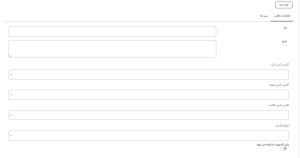
3-2-ویرایش قالبهای تبدیل دادههای ورودی
جهت ویرایش و بهروزرسانی اطلاعات یک قالب، از بخش فهرست قالبها، روی نام قالب مورد نظر کلیک کنید و پس از وارد شدن به صفحه ویرایش، تغییرات لازم را اعمال نمایید.
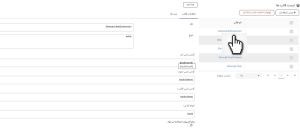
3-3-حذف قالبهای تبدیل دادههای ورودی
در صفحه فهرست قالبها، با انتخاب گزینه "موارد انتخاب شده را پاک کن"، امکان حذف قالبهای انتخاب شده وجود دارد.
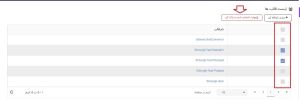
3-1-خروجی و چاپ قالبهای تبدیل دادههای ورودی
جهت نگهداری از سوابق پیشینهها، امکان گرفتن خروجی اکسل از اطلاعات و مپ هر یک از قالبهای تبدیل دادههای ورودی وجود دارد. برای اینکار از بخش فهرست قالبها، قالب مورد نظر را انتخاب و روی گزینه خروجی کلیک کنید.
3-2-ایجاد قالبهای تبدیل دادههای خروجی
در بخش "قالب برای خروجی"، امکان ایجاد و بهروزرسانی قالبهای تبدیل دادههای خروجی فراهم شده است. از این قالبها در زمان انتقال پروفایلهای فرادادهای از سیستم کتابخانهای لیبرا به پایگاههای دیگر مراکز و نظامهای اطلاعاتی استفاده میشود. نحوه دسترسی به این بخش در سیستم به شرح زیر است.
مدیریت فراداده> درونداده> قالب برای خروجی
قالب خروجی جدید را میتوان از طریق کلید  در بخش مدیریت قالبهای خروجی ، ایجاد نمود.
در بخش مدیریت قالبهای خروجی ، ایجاد نمود.
جهت تعریف قالب خروجی جدید در سیستم مراحل زیر را انجام دهید.
4. با کلیک بر روی دکمه " جدید اضافه کن" صفحه مربوط به ایجاد قالب خروجی نمایش داده میشود. این صفحه شامل دو بخش "اطلاعات قالب"و "مپ " است.
5. در بخش اطلاعات قالب موارد زیر را وارد نمایید.
• تعریف نام یکتا برای قالب
• درج شرحی از قالب در صورت نیاز
• انتخاب نوع موجودیت به تفکیک در سه سطح اثر، نمود و مورد از منوهای کشویی مربوطه
• فعال کردن گزینه "برای اکسپورت استفاده می شود"
6. در سربرگ "مپ" با ایجاد گذرگاه تطبیقی، برای برچسبها و جداگرهای مربوط به یک ساختار فرادادهای، صفات متناظر با ساختار فرادادهای موجود در نرمافزار لیبرا انتخاب میشود. که شامل مراحل زیر است:
• برچسب فرادادهای مورد نظر را که میخواهید تبدیل شود را از منوی کشویی انتخاب نمایید.
• جداگر مرتبط با برچسب مورد نظر را از منوی کشویی انتخاب نمایید.
• نام موجودیت را از منوی کشویی انتخاب نمایید.
• نوع موجودیت مرتبط با نام موجودیت انتخابی را از منوی کشویی انتخاب نمایید.
• صفت فرادادهای موجود در سیستم که متناظر با برچسب انتخابی است را از منوی کشویی انتخاب نمایید.
• در آخر روی دکمه "ذخیره" کلیک کنید.
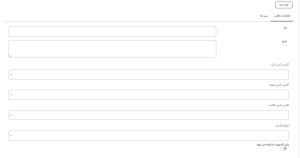
3-3-ویرایش قالبهای تبدیل دادههای خروجی
جهت ویرایش و بهروزرسانی اطلاعات یک قالب، از بخش فهرست قالبها، روی نام قالب مورد نظر کلیک کنید و پس از وارد شدن به صفحه ویرایش، تغییرات لازم را اعمال نمایید.
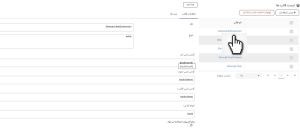
3-4-حذف قالبهای تبدیل دادههای خروجی
در صفحه فهرست قالبها، با انتخاب گزینه "موارد انتخاب شده را پاک کن"، امکان حذف قالبهای انتخاب شده وجود دارد.
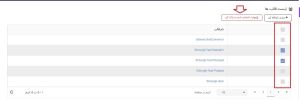
3-5-خروجی و چاپ قالبهای تبدیل دادههای خروجی
جهت نگهداری از سوابق پیشینهها، امکان گرفتن خروجی اکسل از اطلاعات و مپ هر یک از قالبهای تبدیل دادههای خروجی وجود دارد. برای اینکار از بخش فهرست قالبها، قالب مورد نظر را انتخاب و روی گزینه خروجی کلیک کنید.
4-فراخوانی فرادادههای دیگر پایگاهها از طریق پروتکل زد3950
به منظور تسهيل در بازيابی و تبادل اطلاعات ميان نظامهای اطلاعاتی و کتابخانهای ناهمگن، از یک پروتكل ارتباطى استاندارد و مستقل از هر نظام اطلاعاتى، همچون پروتكل Z39.50 استفاده میشود. Z39.50 یک پروتکل ارتباطی کامپیوتر به کامپیوتر است که برای پشتیبانی از سرویس جستجو و بازیابی اطلاعات در یک محیط گسترده شبکه طراحی شده است. این پروتکل در دو بخش Client و Server پیادهسازی شده و ارتباط بین این دو را برای تبادل اطلاعات برقرار میسازد. از طریق پروتکل Z39.50 سیستم با اتصال به میزبانهای متعدد، قابلیت دسترسی به پایگاههای اطلاعاتی آنها را خواهد داشت. هنگامی که ZClient درخواست را به ZServer ارسال می نماید، ZServer با بررسی درخواست دریافت شده، آن را اجرا نموده و نتیجه را برای ZClient ارسال می کند.
استانداردZ3950 برای کاربر این امکان را فراهم میسازد که به طور یکپارچه و همزمان در چندین فهرست کتابخانهای که به عنوان سرور و سرویس دهنده Z3950 تعریف شده اند از طریق یک محیط کاربری واحد جستجو انجام دهد.
در همین راستا یکی از روشهای ایجاد پروفایل فرادادهای در نرمافزار لیبرا، فراخوانی پیشینههای فرادادهای مبتنی بر iso2709 سایر مراکز و نظامها اطلاعاتی در سیستم از طریق پروتکل z3950 است. برای این امر از بخش مدیریت فراداده، زیربخش درونداده، و سپس زیربخش مبدل z3950 را انتخاب کنید.
جستجو و بازیابی اطلاعات از طریق پروتکل z3950 در سیستم به صورت زیر انجام میشود.
1. سرور z3950مورد نظر را از بین فهرست سرورهای تعریف شده، انتخاب نمایید. (سرورهای z3950 به صورت پویا توسط مدیر سیستم تعریف میشوند).
2. عبارت جستجو را در یکی از فیلدهای عنوان، پدیدآور، موضوع، ناشر و شابک وارد کنید.
3. تعداد رکوردهای مجاز جهت بازیابی از Z سررو انتخابی را تعیین کنید، به صورت پیش فرض تعداد نتایج بازیابی شده 10 رکورد میباشد.
4. قالب تبدیل دادهای مناسب را انتخاب کنید به عنوان مثال از قالب UnimarcXmlConvertor برای تبدیل پیشینههای فرادادهای کتابشناختی یونی مارک و از قالب USmarcXmlConvertor برای تبدیل پیشینههای فرادادهای کتابشناختی مارک 21 استفاده کنید.
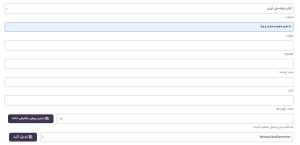
5. دکمه "دیدن پیش نمایش داده" را کلیک کنید، و نتایج جستجو را از طریق دو سربرگ "نمایش از داده تبدیل شده" و یا "اطلاعات دریافت شده از سرور Z3950" مشاهده نمایید. در سربرگ " اطلاعات دریافت شده از سرور Z3950" امکان مشاهده پیشینههای فرادادهای هر ماده کتابخانهای و آرشیوی مبتنی بر MARCXML فراهم شده است. و در سربرگ "نمایش از داده تبدیل شده" اطلاعات دریافت شده از سرور Z3950 را با توجه به قالب تبدیل داده انتخابی، تبدیل و نمایش میدهد.
6. برای افزودن پیشینههای فرادادهای بازیابی شده به نرم افزار لیبرا به منظور ایجاد پروفایل فرادادهای، پیشینههای مورد نظر را انتخاب نموده و سپس روی کلید "تبدیل کنید" کلیک نمایید.
7. از کلید پاک کن برای پاک کردن اطلاعات مربوط به جستجوی قبلی استفاده کنید.
در صورت استفاده از کلید پاک کن صفحه جستجو به حالت پیش فرض یا اولیه بر میگردد و کاربر میتواند جستجوی جدیدی را شروع نماید
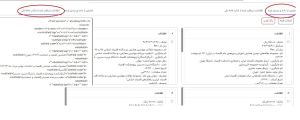
5-ورود و تبدیل فرادادههای مبتنی بر ایکسامال از دیگر پایگاههای کتابشناختی
یکی دیگر از روشهای ایجاد پروفایل فرادادهای در نرمافزار لیبرا، استفاده از پیشینههای فرادادهای مبتنی بر xml سایر مراکز و نظامهای اطلاعاتی است، جهت انتقال فایل یشینههای فردادهای کتابشناختی و مستندات مبتنی برxml به نرمافزار لیبرا، از بخش "مدیریت فراداده"، زیربخش "درونداده" و سپس زیربخش "مبدل فایل" را انتخاب نمایید.
جهت انتقال پیشینههای فرادادهای به سیستم مراحل زیر را انجام دهید.
• در قسمت «فایل آپلود کنید»، یکی از گزینههای استفاده از URL، یا آپلود فایل را انتخاب کنید
• در صورت انتخاب گزینه استفاده از URL
• در صورت انتخاب گزینه آپلود فایل، با کلیک بر روی گزینه " یک پرونده بارگذاری کنید"، مسیر فایل ورودی را انتخاب کنید.
• قالب تبدیل دادهای مناسب را انتخاب کنید به عنوان مثال از قالب UnimarcXmlConvertorبرای تبدیل پیشینههای فرادادهای کتابشناختی یونی مارک و از قالب Simorgh_Item برای تبدیل پیشینههای فرادادهای کتابشناختی نرمافزار سیمرغ استفاده کنید
• بر اساس نوع فایل ورودی یکی از گزینههای مستندات و یا مورد را انتخاب نمایید.
• و در پایان روی کلید ذخیره کلیک کنید.
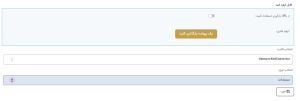
6-مدیریت سرورهای z3950
در حال حاضر هزاران کتابخانه در دنیا وجود دارد که به عنوان سرویس دهنده (ZServer) به ارائه خدمات Z3950 میپردازد. بدین ترتیب هر نرم افزاركتابخانهای كه مجهز به ZClient است میتواند با ثبت مشخصات سرور Z3950 در بخش تنظیمات Z نرم افزار محلی خود، از اطلاعات پایگاه كتابشناسی این کتابخانهها بهرمند شود. در نرمافزار کتابخانهای لیبرا نیز امکان تعریف و ثبت اطلاعات مربوط به سرورهای Z3950 از بخش مدیریت فراداده> درونداده> هاستهای Z3950 فراهم شده است. در این بخش هر کتابخانه یا مرکز اطلاعاتی میتواند سرورهای Z3950 مورد نیاز خود را ایجاد و یا در صورت لزوم ویرایش و یا حذف نماید.
6-1-جستجو و مرور در سرورهای z3950
در این بخش فهرستی از سرورهای z3950 که تاکنون در سیستم ایجاد شده است، بر اساس ترتیب الفبایی نمایش داده میشود. بر اساس نام سرور امکان جستجو در فهرست سرورهای ایجاد شده وجود دارد.
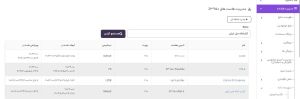
6-2-ایجاد Zسرور جدید
Zسرور جدید را میتوان از طریق کلیددر بخش مدیریت سرورهای Z3950 ، ایجاد نمود.
جهت تعریف Z سرور جدید در سیستم مراحل زیر را انجام دهید.
• نام سرور را وارد نمایید.
• آدرس سرور (IP/Domain) را وارد نمایید.
• شماره پورت سرور را وارد نمایید.
• نام پایگاه داده سرور را وارد نمایید.
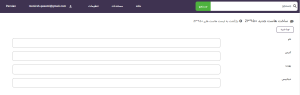
6-3-ویرایش Zسرور (ها)
جهت اصلاح و یا تکمیل اطلاعات یک سرور، از بخش جستجو و مرور سروها، سرور مورد نظر را جستجو کرده و با کلیک بر روی نام سرور ، وارد صفحه ویرایش آن شده و تغییرات لازم را اعمال نمایید.
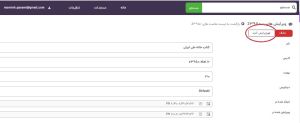
6-4-حذف Zسرور (ها)
جهت حذف یک سرور، از بخش جستجو و مرور سروها، سرور مورد نظر را جستجو کرده و با کلیک بر روی نام سرور، وارد صفحه ویرایش آن شده و کلید حذف را انتخاب کنید.
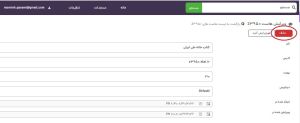
در نرم افزار کتابخانهای لیبرا دو لایه ZClient و ZServer پیاده سازی شده است. به عبارتی مراکز مجهز به نرمافزار لیبرا میتواند با ZServer جزو یكی از هزاران كتابخانه ای قرار گیرد كه به ارائه خدمات Z3950 میپردازند.